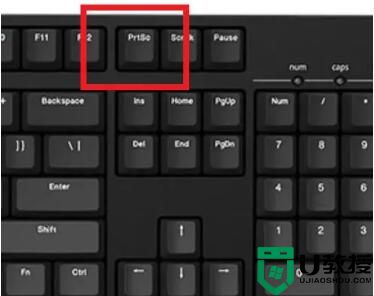电脑wps截图怎么操作 wps自带截图功能在哪里
时间:2024-04-24作者:bianji
最近小编后台收到不少的私信,很多小伙伴都来系统城询问小编电脑wps截图怎么操作,小编一开始也不清楚,于是到网上搜集了相关资料,总算找到了wps自带截图功能在哪里的介绍,下面小编就把自己找到的方法和大家介绍一下,大家有需要的话赶紧来系统城看看吧。

电脑wps截图怎么操作?
具体步骤如下:
1.使用WPS Office打开或新建文档,依次点击“插入”—“截屏”(注:截屏的快捷键是Ctrl+Alt+X);
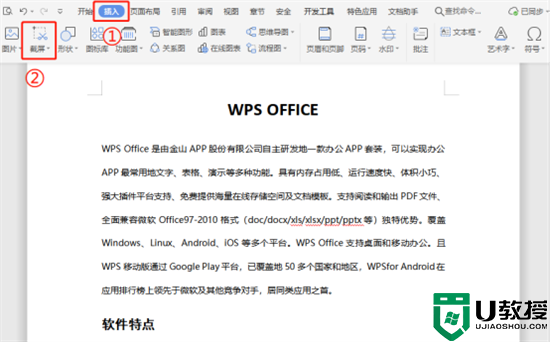
2.点击“截屏”右下角倒三角按钮,会有多种截图方式,这里为大家一一讲解;
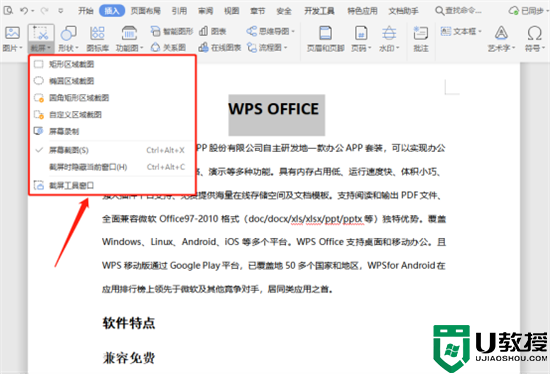
3.选择“矩形区域截图”则会调出矩形,根据需要选择区域进行截图,并在矩形截图区域下方进行调整或设置即可;
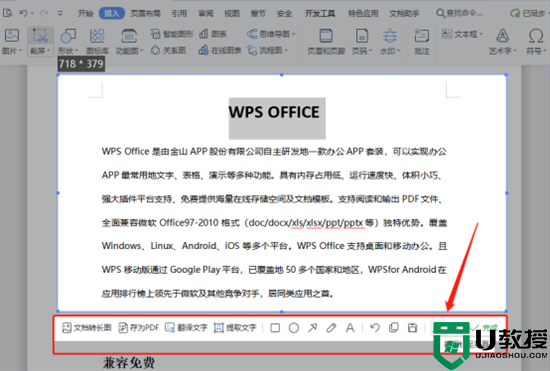
4.选择“椭圆形区域截图”,则会调出椭圆形,根据需要选择区域进行截图,并在椭圆形截图区域下方进行调整或设置即可;
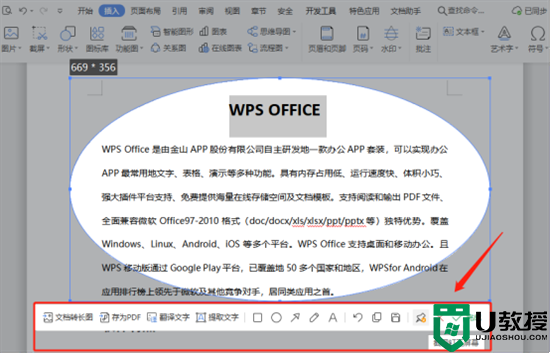
5.选择“圆角矩形区域截图”,则会调出圆角矩形,根据需要选择区域进行截图,并在圆角矩形形截图区域下方进行调整或设置即可;
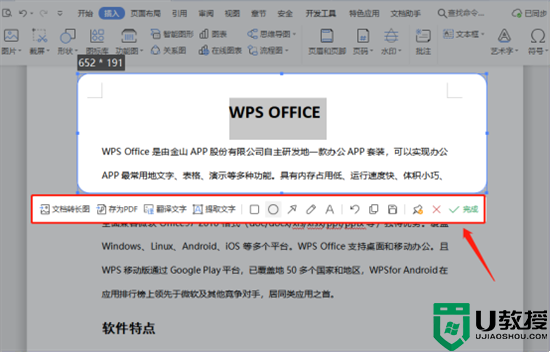
6.选择“自定义区域截图”后,调出截图工具,根据需要绘制截图区域(鼠标左键单击选取绘制点,双击完成截图),确认区域后,在自定义截图区域下方进行调整或设置即可。
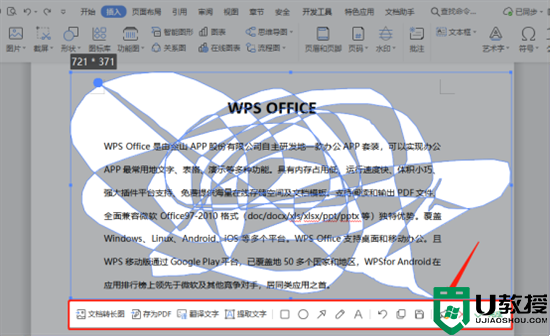
以上就是小编为大家带来的电脑wps截图怎么操作的方法了,希望能帮助到大家。